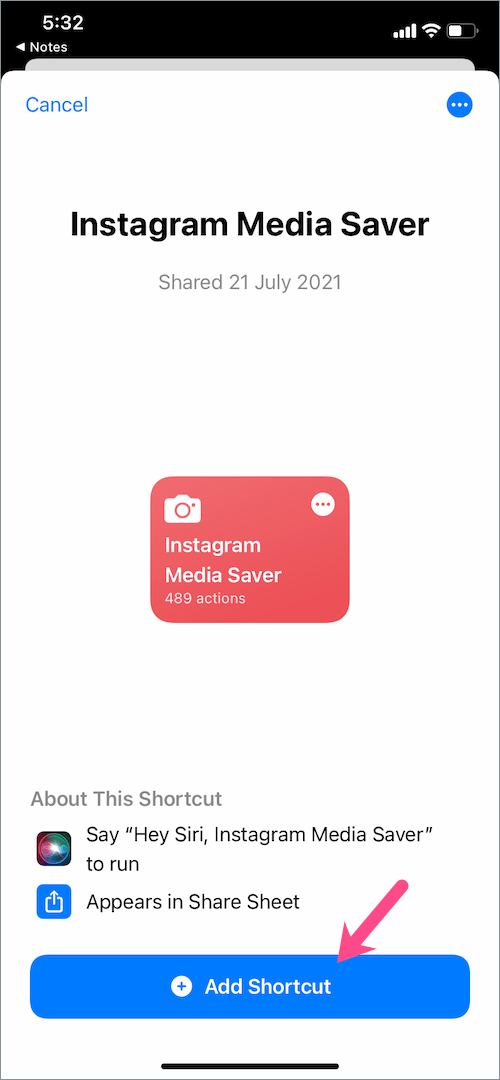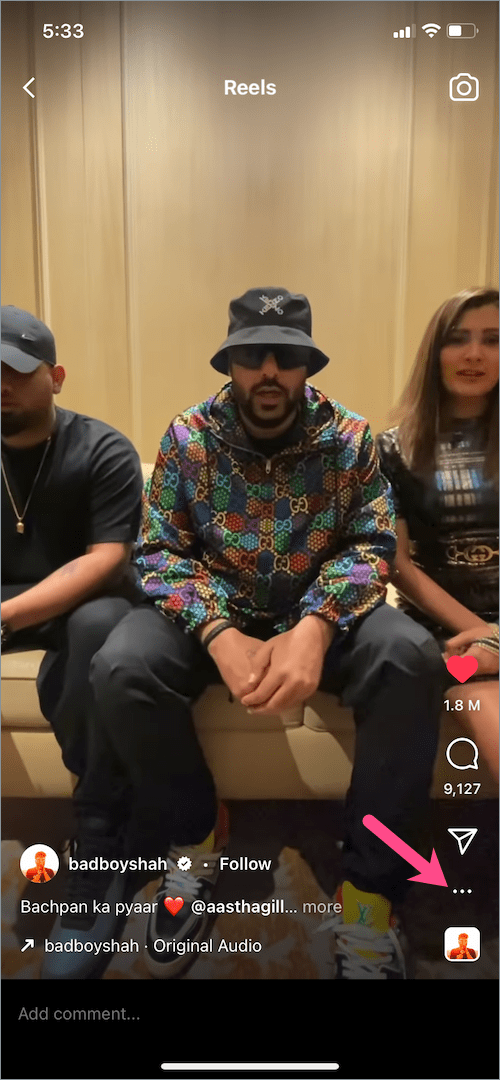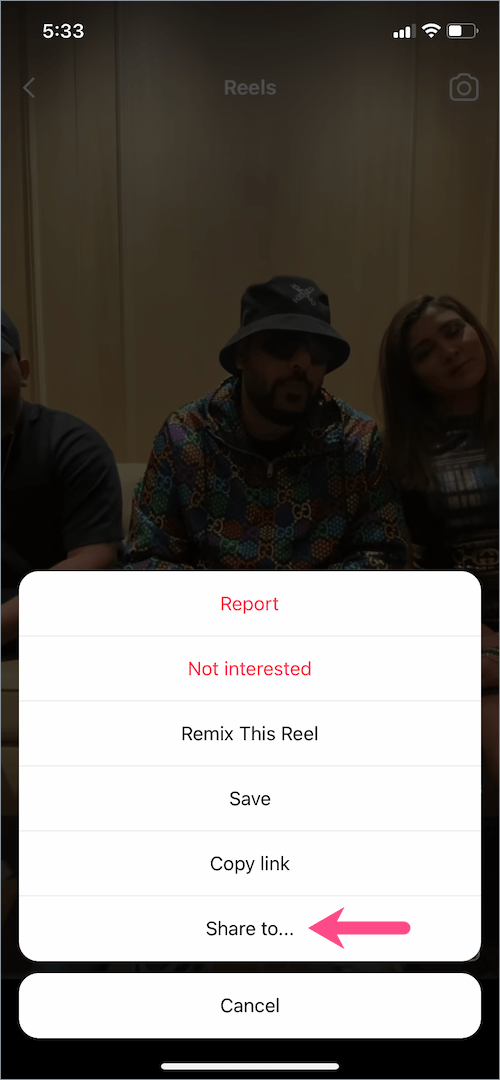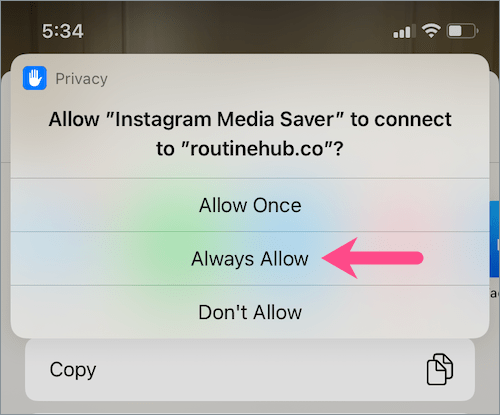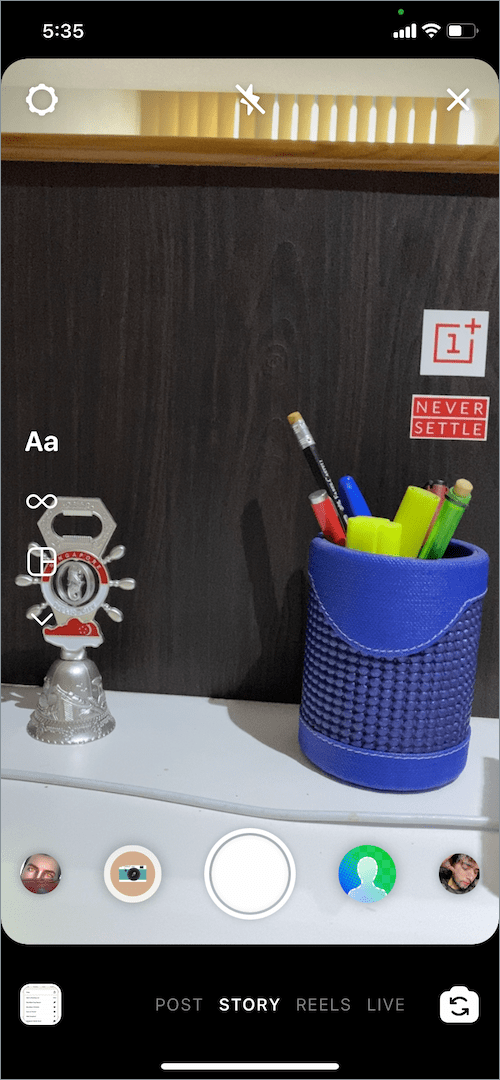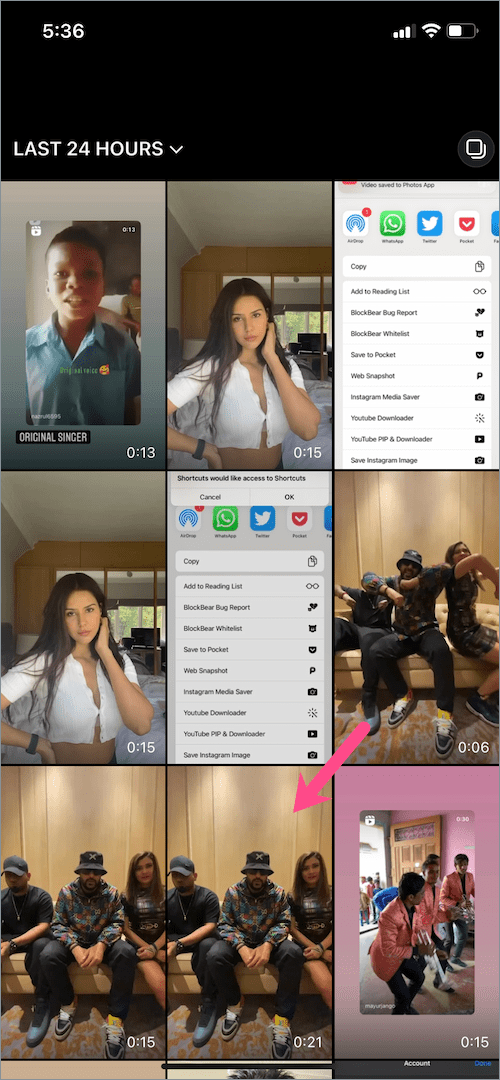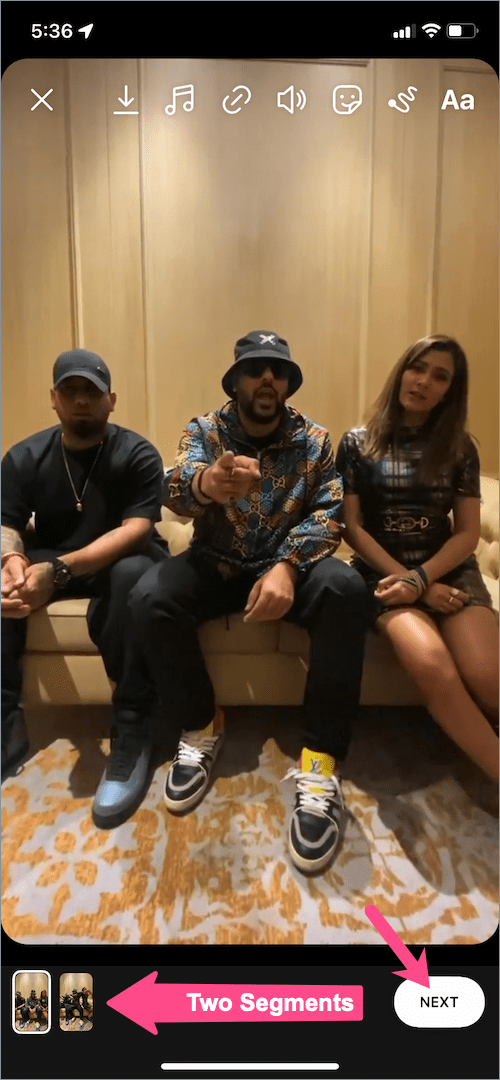Kui rullide vaikeajalimiit on 15 sekundit, saate salvestusaja limiiti pikendada kuni 30 sekundini. Teisest küljest võib üks Instagram Story video olla vaid 15 sekundit pikk. See tähendab, et kui lisate oma Instagrami loole rulli (pikem kui 15 sekundit), kuvatakse teie loos ainult 15 sekundit videost. Teie vaatajad peavad lugu puudutama, et vaadata ülejäänud osa jaotises Rullid. Ja kui salvestate loost pika rulli, salvestatakse teie kaamera rulli ainult esimesed 15 sekundit videost.
Kas soovite lisada Instagram Story'sse 30-sekundilist filmi?
Mis siis, kui soovite Instagram Story's jagada terveid 30-sekundilisi rullikesi? Siiski ei ole ametlikult võimalik Instagrami looga jagada pikemaid kui 15-sekundilisi rullikuid. Selle põhjuseks on asjaolu, et Instagramil on teatud piirang, mis sunnib vaatajaid rullikute liideses kõiki rulle vaatama. See on mõistlik, kuna rulliku vaatamine vahekaardil Rullid suurendab kaasatust ja võimaldab kasutajatel rohkem rullikuid uurida.

Sellegipoolest on olemas lahendus, mida saate kasutada Instagramis oma loo pikemate rullide jagamiseks. Trikk hõlmab rulli allalaadimist oma galeriisse ja selle seejärel loosse postitamist. See tähendab, et pikk 30-sekundiline rull jaotub automaatselt kaheks osaks, kui laadite selle oma loosse. Teie jälgijad saavad seejärel vaadata klippe kahes osas, millest igaüks on 15 sekundit pikk. Ainus negatiivne külg on see, et teie postitatud rullil ei ole linki algsele rullikule.
Nüüd vaatame, kuidas saate iPhone'is Instagram Story kõiki rullikuid jagada. Alloleva meetodi abil saate Instagram Storiesiga jagada kellegi pikka rulli või enda rullikut.
Kuidas jagada oma Instagram Story's pikemaid rullikuid
- Installige "Instagrami meediasäästja” otsetee. Et seda teha, külastage seda linki ja puudutage nuppu "Lisa otsetee". See otsetee võimaldab teil kiiresti salvestada rullikuid, lugusid, fotosid ja videoid Instagramist otse iOS-i rakendusse Photos.
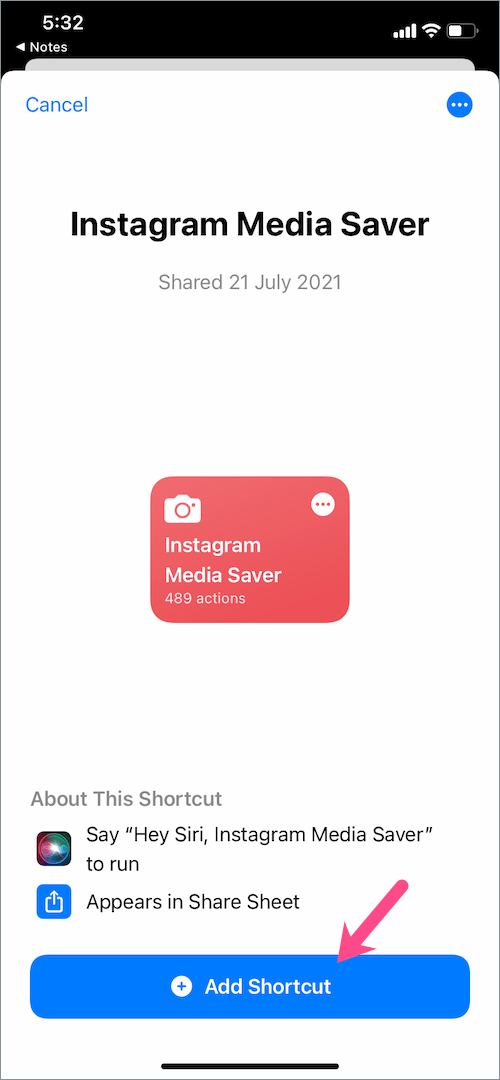
- Minge jaotisse "Rullid" ja avage rull, mille soovite loona postitada. Teie postitatud rullide leidmiseks minge oma profiilile ja puudutage vahekaarti Rullid.
- Puudutage valikut ellipsi nupp (3-punktiline ikoon) paremas alanurgas.
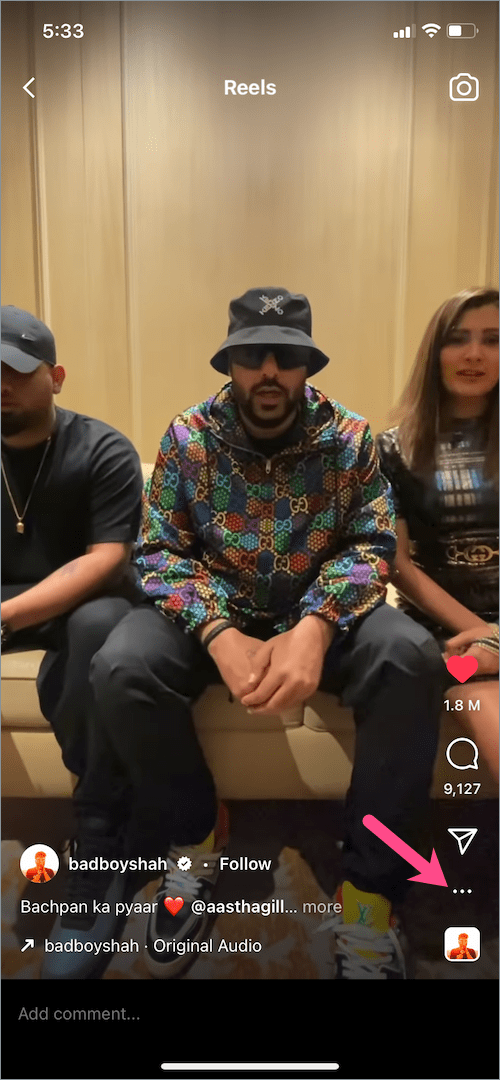
- Puudutage "Jaga…” ja valige jagamislehelt „Instagram Media Saver”.
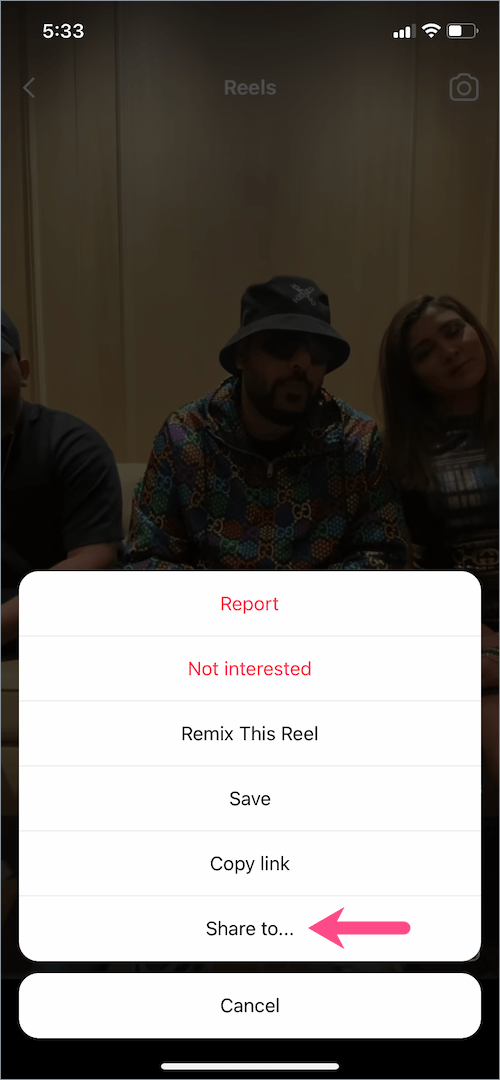
- Valige OK, kui näete bännerit "Otseteed soovivad juurdepääsu otseteedele".
- Andke otseteele kõik vajalikud õigused, valides "Luba alati".
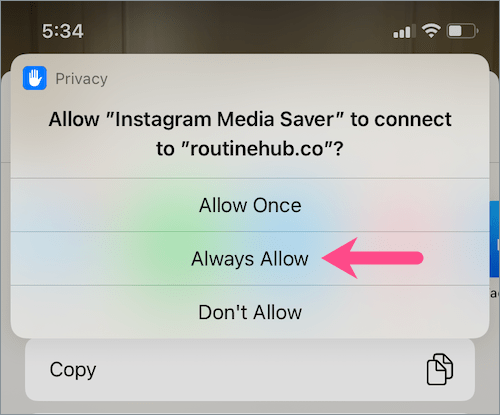
- Kui rullvideo on rakendusse Photos salvestatud, avage Instagrami rakendus ja lisage uus lugu.
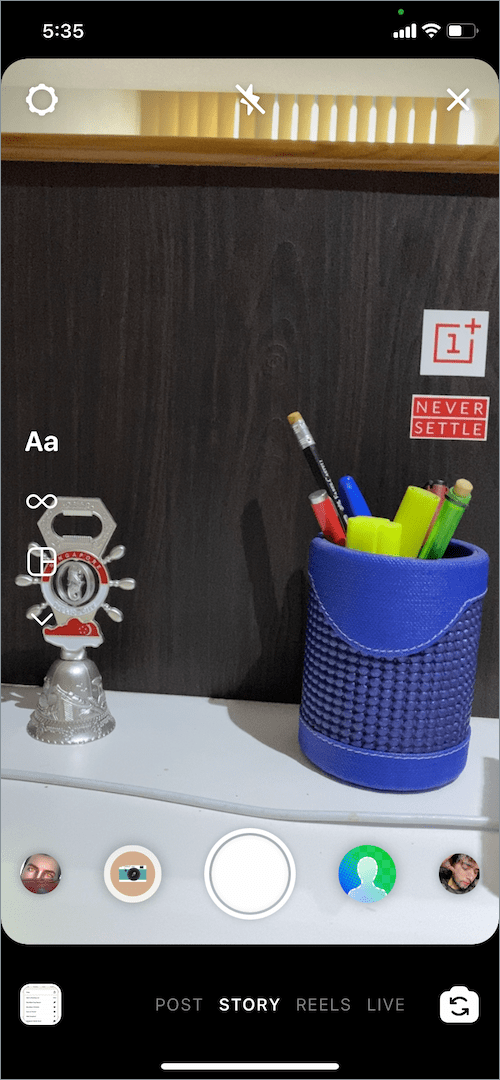
- Pühkige loo loomise lehel ekraanil üles ja valige allalaaditud rull. (Märge: üle 15 sekundi pikkused rullid segmenteeritakse automaatselt kaheks klipiks.)
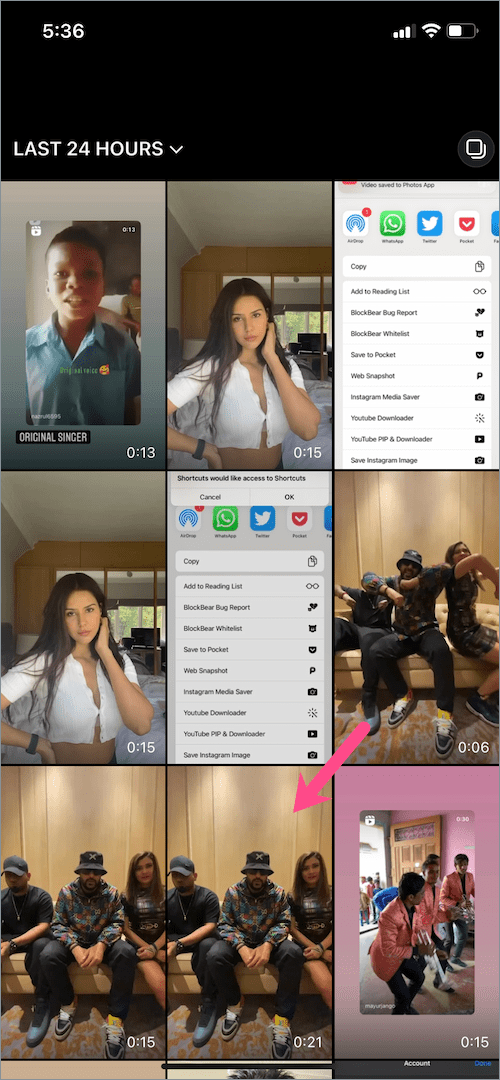
- Valikuline: Soovi korral lisage rullvideole efekte, kleebiseid või teksti.
- Puudutage nuppu "Järgmine" ja seejärel kõrval olevat nuppu "Jaga". Sinu lugu et jagada oma Instagrami loos kogu rullmaterjali.
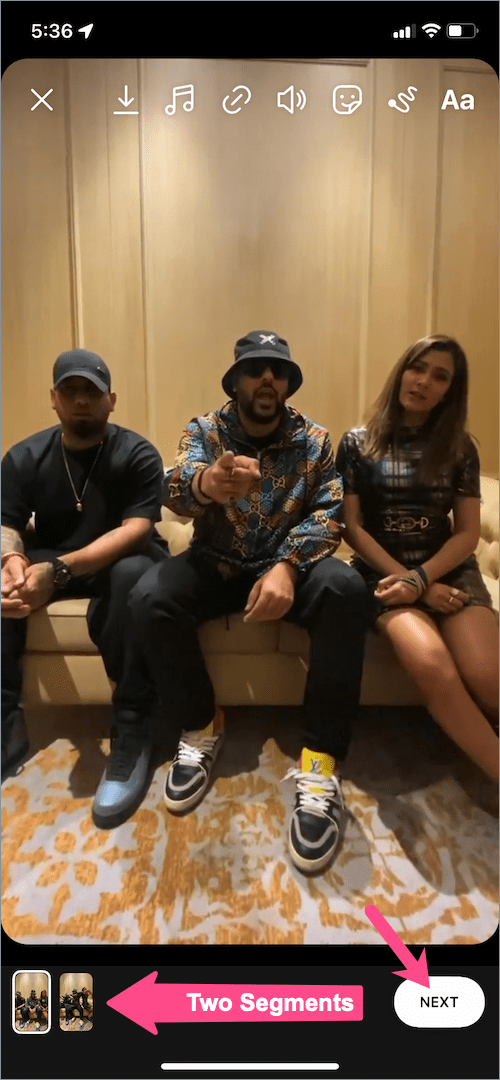
see on kõik. Saate täiendavalt vaadata oma loo vaatajate loendit, et näha, kes kõik inimesed seda filmi vaatasid.
SEOTUD: Kuidas oma Instagrami lugu uuesti postitada
NÕUANNE: postitage Instagrami lugu uuesti Facebooki
Rulli saate jagada ka oma Facebooki loos, kas postitamise ajal või pärast selle oma IG loosse postitamist.
Selleks (jagamise ajal) puudutage jagamiskuval menüüd "Jagamisvalik" ja valige "Jaga üks kord".

Teatud loo hilisemaks jagamiseks vaadake oma lugu ja pühkige ekraanil üles. Kerige vaatajate loendi lõppu ja klõpsake valiku "Jaga Facebooki loo kõrval" nuppu "Jaga".

SEOTUD NÕUANDED:
- Kuidas panna Instagramis ühte loosse mitu pilti
- Kuidas Facebooki rullikuid koos muusikaga galeriisse alla laadida
- Laadige lingi kaudu alla Instagram Reelsi heli MP3-vormingus